Come abilitare / disabilitare il servizio biometrico di Windows in Windows 10
I giorni moderni i computer portatili e i PC sono dotati di uno scanner integrato per il volto o le impronte digitali. Windows Biometric Service o WbioSrvc è utilizzato per gestire questa funzione e consentire alle applicazioni client di catturare, confrontare, manipolare e memorizzare i dati biometrici. Il servizio non ha bisogno di accedere direttamente a qualsiasi hardware o campione biometrico per questo. Il servizio è ospitato in un processo SVCHOST privilegiato e l’abilitazione di questo permetterà al sistema di eseguire questi dati.
Anche se il servizio è spesso utile, alcune persone non lo usano molto quindi vogliono tenerlo disabilitato. Inoltre, il servizio a volte si trova a causare alta CPU insieme all’uso del disco. Il percorso di questo eseguibile è C:\WINDOWS\system32\svchost.exe -k WbioSvcGroup.
Abilita/disabilita Windows Biometric Service in Windows 10
- Premi – Windows + S.
- Tieni premuto – services.
- Tieni premuto – Enter.
- Dalla lista disponibile, trova – Windows Biometric Service.
- Fate doppio clic sullo stesso.
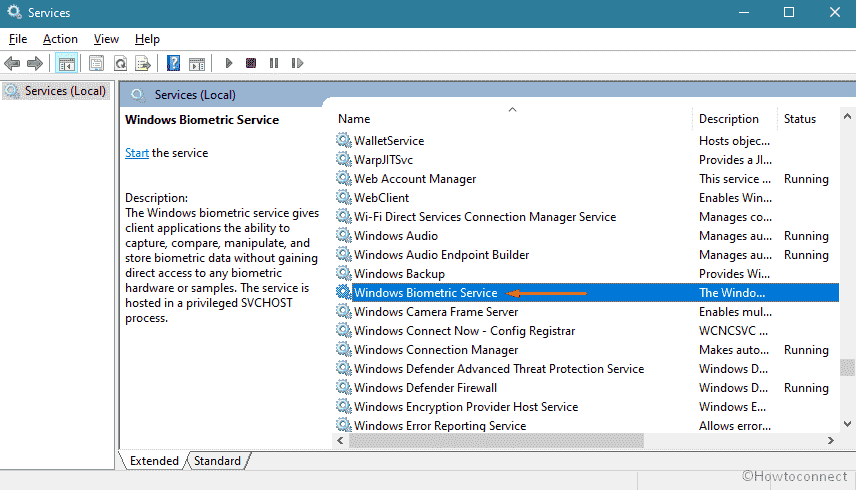
Enable
- Fate clic sul drop-down per – Startup type.
- Scegliete – Automatic.
- Clicca su – Avvio.
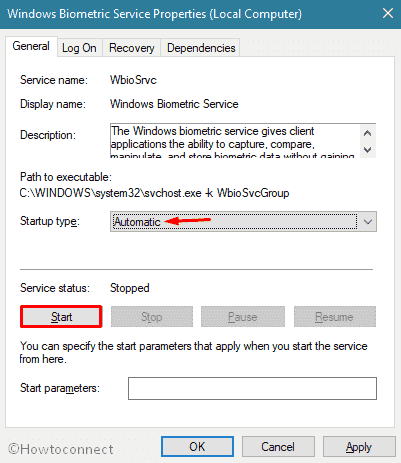
Disabilita
- Di nuovo, clicca sulla tendina accanto a – Tipo di avvio.
- Seleziona – Disabilitato.
- Clicca – Stop.
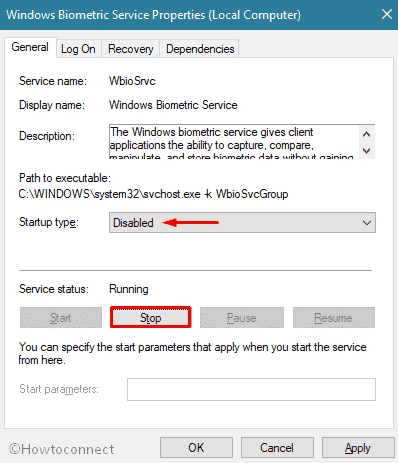
- Infine, premi Applica seguito da OK.
Questo è tutto!